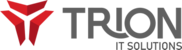Usar o Editor do Registro para ativar o logon automático
Importante Este método, seção ou tarefa contém etapas que informam como modificar o Registro. Entretanto, sérios problemas poderão ocorrer caso você modifique o Registro incorretamente. Portanto, siga essas etapas cuidadosamente. Para ter mais proteção, faça um backup do Registro antes de modificá-lo. Dessa forma, se ocorrer algum problema, você poderá restaurar o Registro. Para obter mais informações sobre como fazer backup e restaurar o Registro, clique no número abaixo para ler o artigo na Base de Dados de Conhecimento Microsoft:
322756 Como fazer o backup e a restauração do Registro no Windows
Para usar o Editor do Registro para ativar o logon automático, siga estas etapas:
- Clique em Iniciar e em Executar.
- Na caixa Abrir, digite Regedt32.exe e pressione Enter.
- Localize a seguinte subchave no Registro:HKEY_LOCAL_MACHINE\SOFTWARE\Microsoft\Windows NT\CurrentVersion\Winlogon
- Clique duas vezes na entrada DefaultUserName, digite seu nome de usuário e clique em OK.
- Clique duas vezes na entrada DefaultPassword, digite sua senha e clique em OK.
Observação Se o valor DefaultPassword não existir, ele deverá ser adicionado. Para adicionar o valor, siga estas etapas:- No menu Editar, clique em Novo e aponte para Valor da Cadeia de Caracteres.
- Digite DefaultPassword e pressione Enter.
- Clique duas vezes em DefaultPassword.
- Na caixa de diálogo Editar Cadeia de Caracteres, digite sua senha e clique em OK.
- Observação Se nenhuma cadeia de caracteres DefaultPassword for especificada, o Windows mudará automaticamente os valores da chave AutoAdminLogon de 1 (true) para 0 (false), desabilitando o recurso AutoAdminLogon.
- No menu Editar, clique em Novo e aponte para Valor da Cadeia de Caracteres.
- Digite AutoAdminLogon e pressione Enter.
- Clique duas vezes em AutoAdminLogon.
- Na caixa Editar Cadeia de Cracteres, digite 1 e clique em OK.
- Saia do Editor do Registro.
- Clique em Iniciar, Desligar e digite um motivo na caixa de texto Comentário.
- Clique em OK para desligar o computador.
- Reinicie o computador. Agora, você pode fazer logon automaticamente.